Apple Books에서 오디오북 듣기
오디오북 구입 및 다운로드 방법과 오디오 재생을 제어하는 방법에 대해 알아봅니다.
구입한 오디오북을 찾을 수 없는 경우
오디오북을 구입했는데 보관함에서 찾을 수 없는 경우 오디오북을 다시 다운로드합니다.
iPhone에서 오디오북 찾기 및 구입하기
도서 앱을 엽니다.
화면 하단에 있는 '오디오북'을 탭합니다.
여기에서 새 오디오북 및 추천 오디오북을 탐색할 수 있습니다.
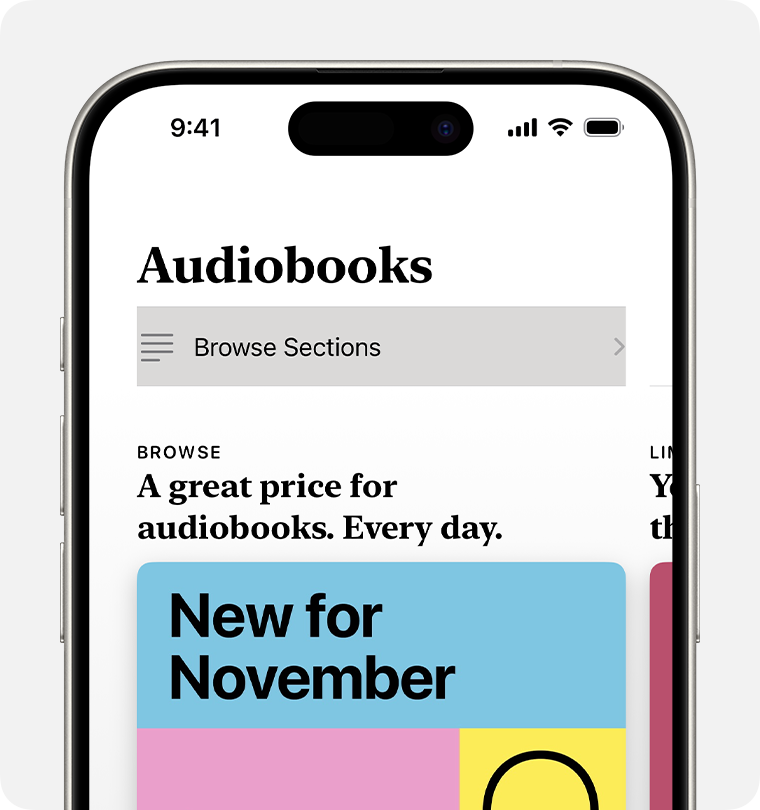
장르 및 북스토어 섹션을 둘러보려면 화면 상단에 있는 '섹션 둘러보기'를 탭합니다. 특정 오디오북을 찾으려면 화면 하단에 있는 '검색'을 탭합니다.
오디오북을 구입하려면 가격을 탭합니다.
iPad 또는 Mac에서 오디오북 찾기 및 구입하기
도서 앱을 엽니다.
사이드바에서 '오디오북 스토어'를 탭하거나 클릭합니다.
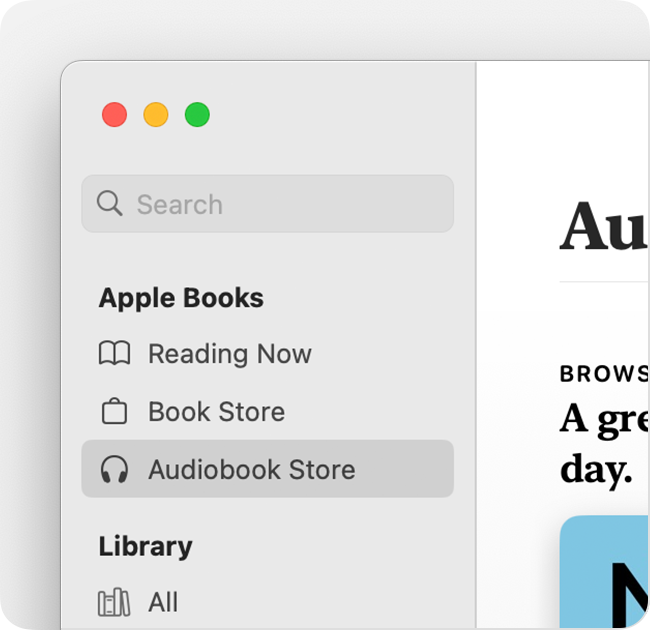
오디오북을 고르기 위해 둘러보려면 '섹션 둘러보기'를 탭하거나 클릭합니다.
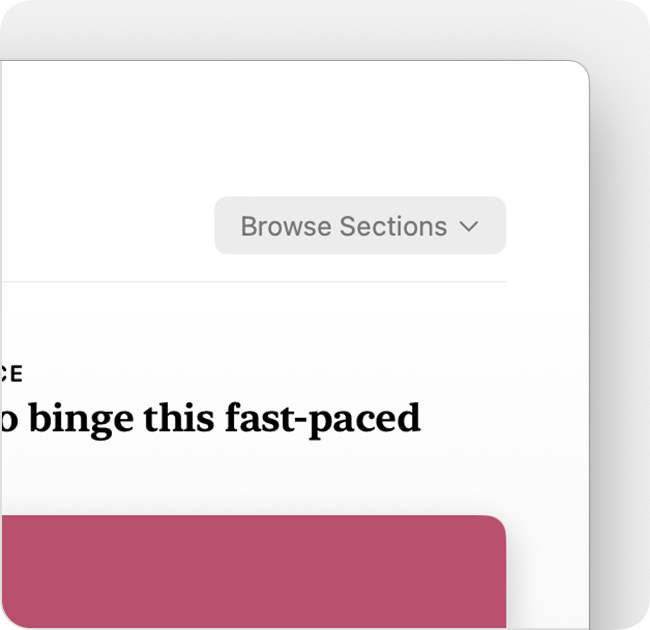
특정 오디오북을 검색하려면 검색 상자를 사용합니다.
오디오북을 구입하려면 가격을 탭하거나 클릭합니다.
디지털 소책자를 찾는 방법
일부 오디오북은 디지털 소책자라고 하는 PDF 부록과 함께 판매됩니다. 디지털 소책자를 찾는 방법은 다음과 같습니다.
도서 앱을 열고 오디오북 듣기를 시작합니다.
iPhone 또는 iPad의 경우 화면 하단에 있는 을 탭합니다. Mac의 경우 윈도우 상단의 지금 재생 중 막대에 있는 을 클릭합니다.
'포함된 PDF 보기'를 탭하거나 클릭합니다.
오디오 재생 제어하기
원하는 장으로 건너뛰거나 속도를 변경하거나 잠자기 타이머를 설정하는 등의 작업을 수행할 수 있습니다. iPhone에서 재생을 제어하는 방법 또는 Mac에서 재생을 제어하는 방법을 알아보십시오.
디지털 내레이션 오디오북에서 내레이션 문제를 보고하는 방법
디지털 내레이션 오디오북을 듣는 동안 미니 플레이어를 탭하여 오디오 제어기를 확장합니다.
을 탭한 후 '내레이션 문제 리포트'를 탭합니다.
목록에서 선택하거나 내레이션과 관련된 다른 문제를 보고합니다.
'보내기'를 탭합니다.
일본의 경우 북스토어 탭의 둘러보기 섹션에서 오디오북을 검색하고, 구입하고 다운로드할 수 있습니다. 일부 국가 및 지역에서는 오디오북을 이용할 수 없습니다. 해당 국가 또는 지역에서 이용 가능한 서비스를 알아보십시오.
Apple에서 구입하는 모든 디지털 미디어는 iPhone, iPad, Mac 또는 Windows PC에 영구적으로 다운로드할 수 있습니다. 자세한 내용을 알아봅니다.
